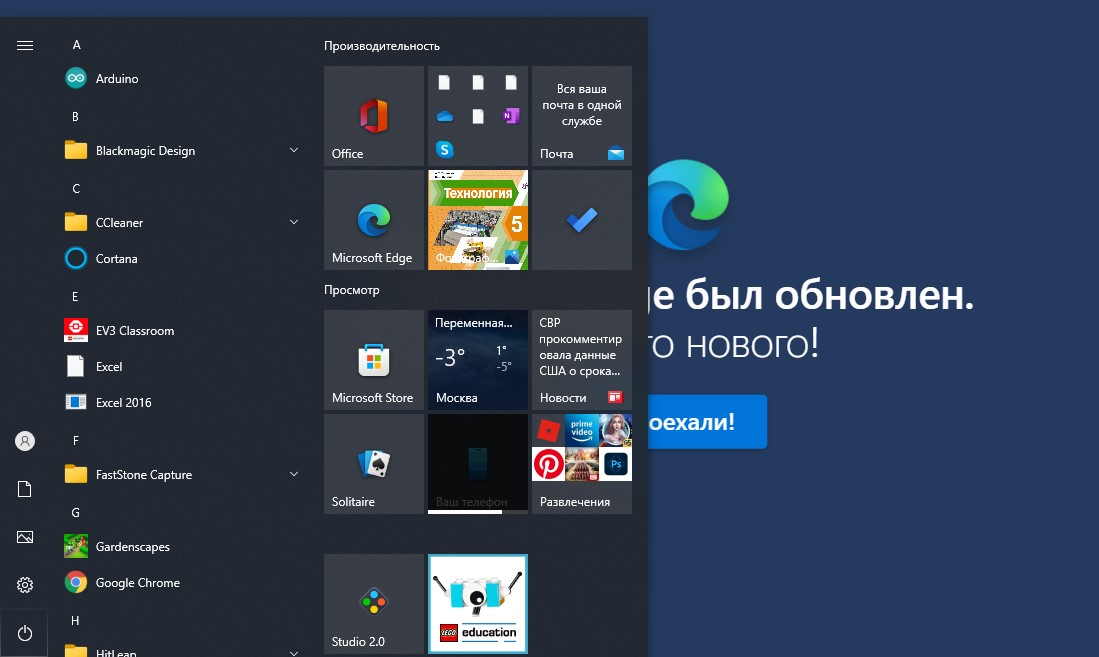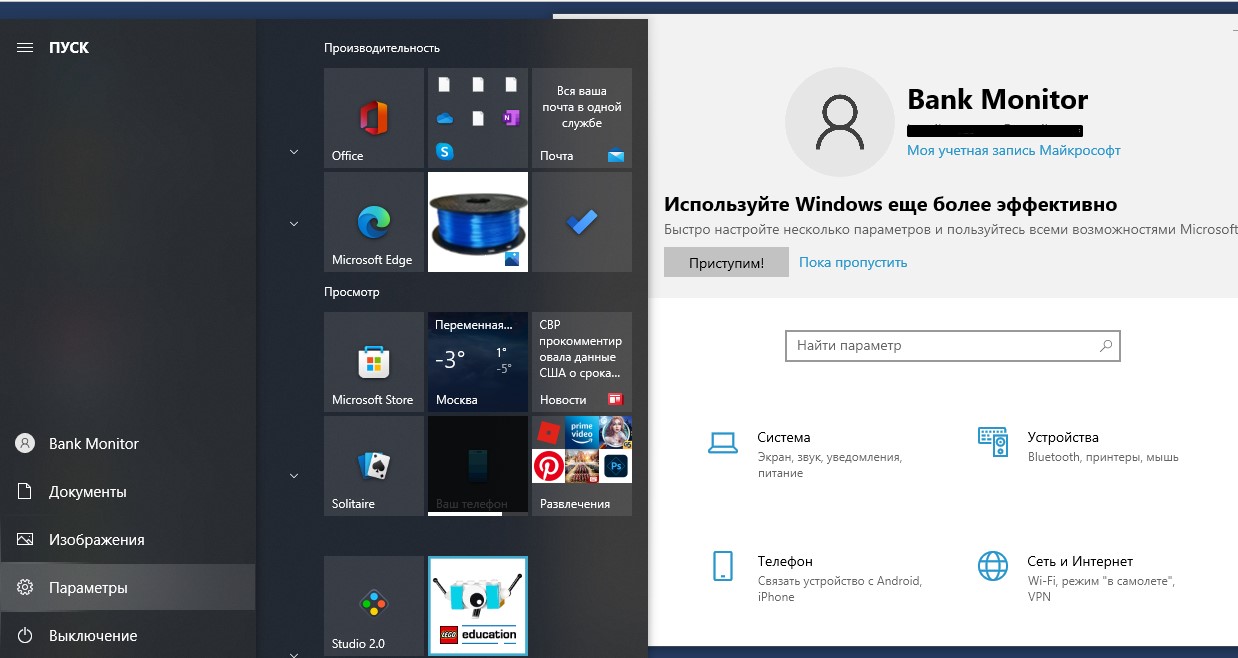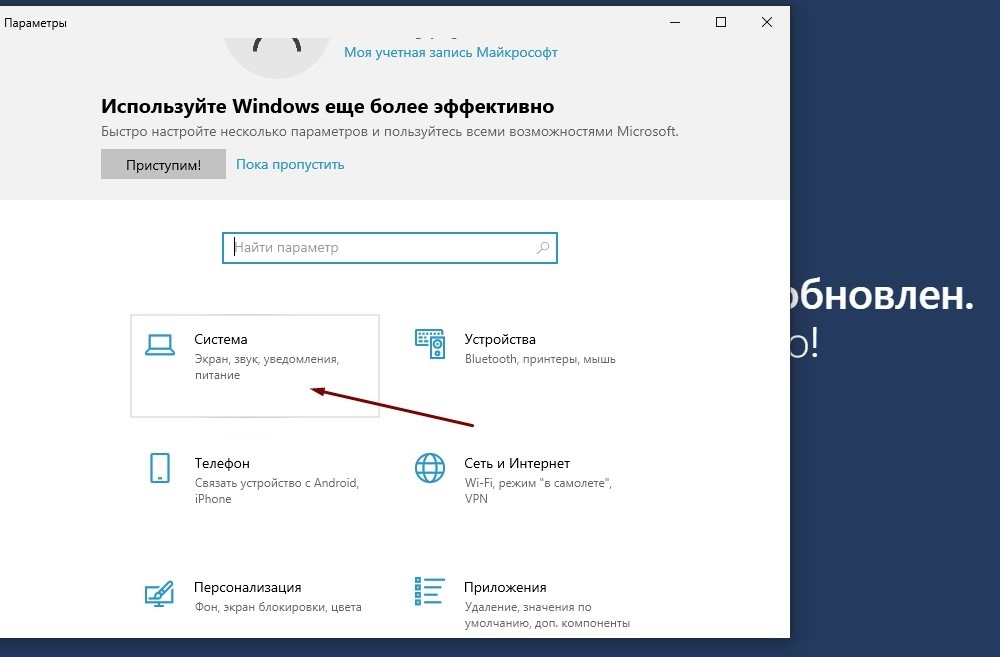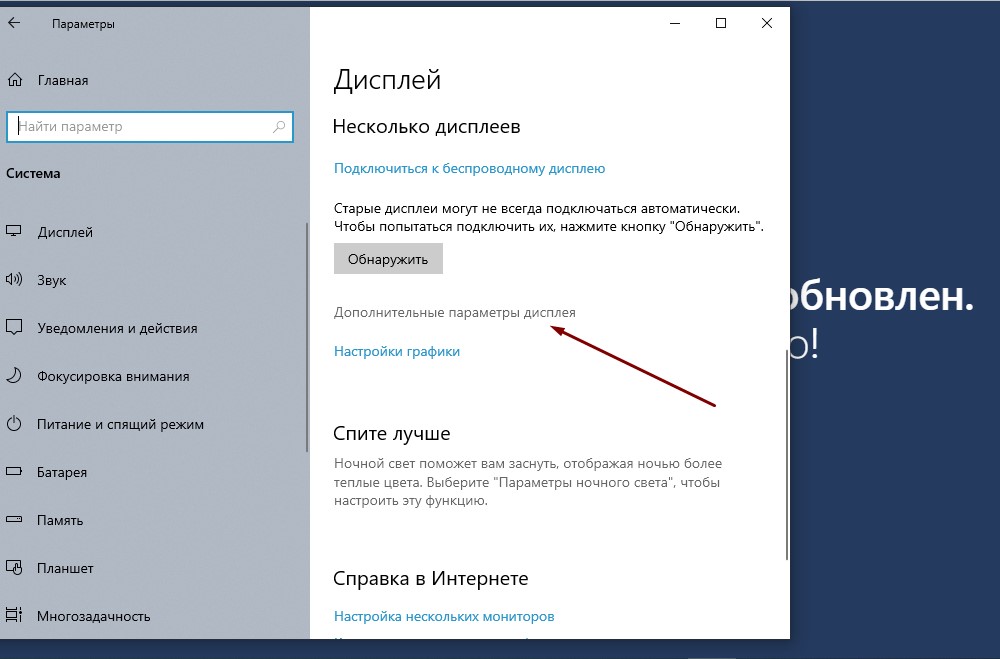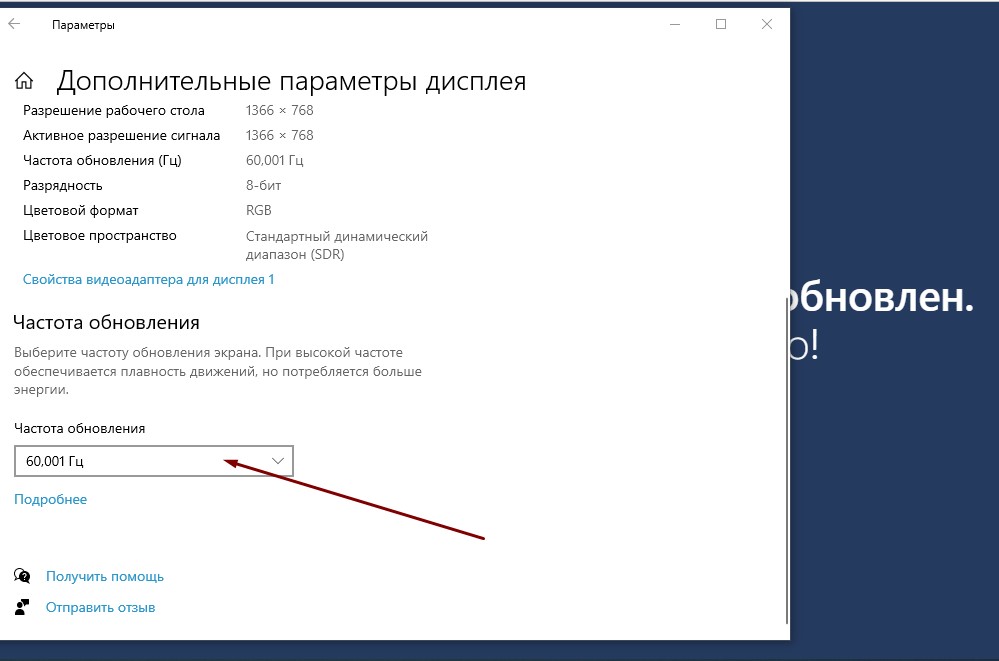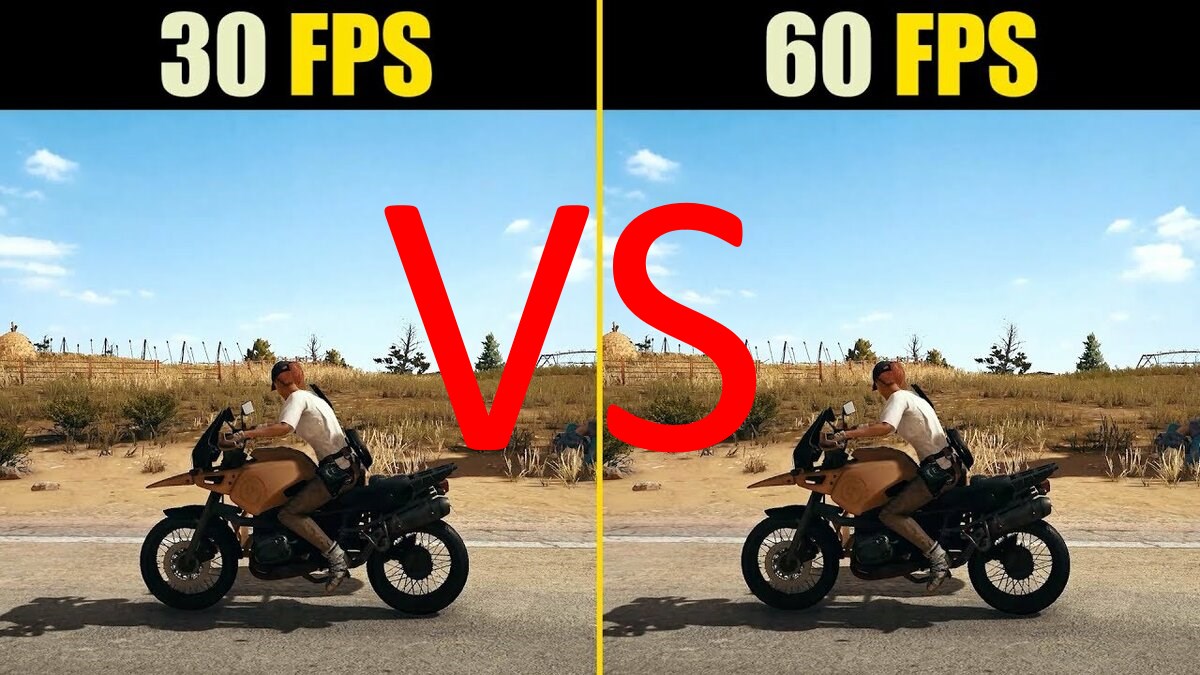 FPS (кадры в секунду) — это количество кадров, которое ваш компьютер может отображать за одну секунду. Этот параметр имеет большое значение в мире игр.
FPS (кадры в секунду) — это количество кадров, которое ваш компьютер может отображать за одну секунду. Этот параметр имеет большое значение в мире игр.
Игры с высокой частотой кадров плавные и отзывчивые. Для хорошего игрового процесса вам необходимо как минимум 30 кадров в секунду.
Если частота кадров в секунду низкая, то игра будет притормаживать, и ощущение будет такое, как будто вы смотрите слайд-шоу.
Вообще, чтобы увеличить частоту кадров на вашем ПК, вам необходимо обновить конфигурацию его оборудования. Но это очень дорогой вариант.
Хорошо то, что это не единственный способ увеличить частоту кадров вашего ПК. Помимо этого, есть и другие опции, такие как оптимизация настроек игры и изменение настроек видеокарты.
Как заставить игры работать на вашем ПК быстрее?
В целом, игровые консоли обеспечивают лучший игровой процесс, чем ПК. Это связано с тем, что игровые приставки поставляются со стандартным оборудованием. Разработчики игр оптимизируют игры в соответствии с аппаратным обеспечением консоли.
Но в случае с ПК все обстоит иначе. У ПК много разных конфигураций. Кроме того, вы же не используете свой компьютер только в игровых целях. Вы используете его для других целей, которые требуют определенных ресурсов.
Итак, первое, что вам нужно, чтобы ваши игры работали быстрее, — это иметь хорошую конфигурацию ПК. Покупка новейших материнских плат может помочь. Но, как мы уже говорили, это дорогой вариант. Вместо этого вы можете купить и установить графический драйвер в рамках своего бюджета. Это также увеличит FPS вашего ПК.
Кроме того, оптимизируйте использование вашего ПК. Удалите программное обеспечение и другие приложения, которыми вы мало пользуетесь. Также, уменьшите разрешение игры и оптимизируйте игровые настройки, тем самым ускорив работу игры.
Причины низкого FPS
Проще говоря, когда на экране монитора происходит больше событий, чем может воспроизвести ваш компьютер, это называется низким FPS. Чаще, проблема возникает, если вы играете в очень требовательные игры с высокой графикой.
Низкий FPS возникает по 2 причинам:
- Низкие технические характеристики вашего ПК, включая видеокарту, оперативную память и небольшой объем памяти.
- Очень высокие графические настройки игры.
По сути, спецификация аппаратного обеспечения вашего компьютера должна соответствовать графическим требованиям игры. В противном случае компьютер будет генерировать меньшее число кадров в секунду.
В таких случаях игра будет тормозить и прерываться.
Какой у вас FPS
Если вы хотите узнать, на каком FPS работает ваша игра, вы можете использовать следующие параметры:
- В большинстве компьютерных игр есть опция в меню настроек игры, где вы можете просматривать и изменять частоту кадров в секунду.
- Если вы используете Steam или GeForce Experience, вы можете открыть настройки и уже там посмотреть число кадров в секунду.
- Вы можете использовать сторонние приложения, такие как Fraps, для проверки частоты кадров в любой игре.
Каков оптимальный FPS?
Для хорошего игрового процесса вам необходимо иметь как минимум 30 кадров в секунду. Все, что меньше 30 кадров в секунду, это уже мучение.
Однако оптимальным считается 60 кадров в секунду. Будь то одиночные или многопользовательские игры, игра в них со скоростью 60 кадров в секунду обеспечит вам хороший игровой процесс.
Одна из причин, по которой скорость 60 кадров в секунду считается хорошей для игр, заключается в том, что стандартные мониторы имеют частоту обновления 60 Гц. Основное правило заключается в том, что частота кадров в секунду не должна превышать частоту обновления вашего монитора.
Частота обновления монитора — это количество изображений, которые он может отобразить за одну секунду.
Таким образом, даже если частота кадров в игре составляет 90, монитор с частотой 60 Гц сможет отображать только 60 кадров в секунду.
60 Гц было стандартной частотой обновления в течение многих лет. Но современные мониторы имеют более высокую частоту обновления, например 120 Гц и 144 Гц. Если у вас есть монитор с высокой частотой обновления, то имеет смысл увеличить на нем частоту кадров для хорошего игрового процесса.
Но, если вы не знаете частоту обновления вашего монитора, то вы можете использовать следующие шаги, чтобы ее проверить:
- Нажмите клавишу Windows
- Найдите параметр «Настройки» и нажмите на него
- Нажмите на опцию Система
- Затем прокрутите ниже и нажмите Дополнительные настройки дисплея
- Теперь вы можете просмотреть частоту обновления вашего монитора
На этой странице вы увидите частоту обновления вашего монитора. Он также будет содержать информацию о разрешении и других характеристиках дисплея.
Кстати, игры со скоростью 120 кадров в секунду более плавные и обеспечивают отличный игровой процесс.
Почему у меня такой низкий FPS?
Если у вас низкий FPS, это может быть связано с комбинацией аппаратных и программных настроек вашего ПК. Ниже приведены распространенные причины низкого FPS.
- Устаревшие драйверы
- Медленная графическая карты
- Фоновые программы, запущенные на компьютере
- Более высокое разрешение, чем необходимо
- Игра работает на высокой графике
Как увеличить FPS на ПК?
Ниже приведены способы увеличения частоты кадров на вашем ПК.
Обновите графические и видеодрайверы
Популярные производители графических карт, такие как Nvidia, AMD и Intel, регулярно выпускают драйверы для повышения производительности своих карт. Регулярно проверяйте их официальные сайты, чтобы узнать, доступны ли какие-либо новые драйверы.
Если доступен новый драйвер, вы можете его загрузить и установить. Следуйте инструкциям мастера установки на экране, чтобы установить драйвер.
Кроме того, вы также можете проверить настройки автоматического обновления, чтобы убедиться, что ваш драйвер обновлен до последней версии.
Оптимизируйте игровые настройки
Если вы хотите запустить игру с максимальными настройками видео, вам потребуется необходимое вспомогательное оборудование. В противном случае высокие настройки уменьшат частоту кадров и замедлят игру.
Итак, вам необходимо оптимизировать настройки игры в зависимости от конфигурации вашего оборудования. Таким образом вы можете улучшить свой FPS.
У всех игр настройки разные. Параметры «постобработки» и «специальных эффектов», обычно, можно найти в настройках игры. Эти параметры внесут в игру только небольшие изменения, такие как добавление текстур и размытия в движении.
Но для этого требуется много вычислительной мощности. Так что лучше отключить это, тем самым улучшив свой FPS.
Если этого недостаточно, то можно отключить спецэффекты. Это тоже повысит частоту кадров. В целом, игровой процесс станет лучше.
Уменьшите разрешение экрана
Высокое разрешение экрана обеспечит хорошее качество изображения, но снизит частоту кадров в секунду. Если вы заметили снижение частоты кадров в секунду, возможно, вам нужно уменьшить разрешение.
В идеале вы должны запускать игры с тем же разрешением, что и у вашего экрана.
Вы можете снизить разрешение игры, зайдя во внутриигровые настройки. В меню настроек видео у вас будет возможность изменить разрешение.
Измените настройки видеокарты
Большинство пользователей ПК используют видеокарту Nvidia или AMD. Обе эти карты имеют панели управления, с помощью которых вы сможете оптимизировать их работу.
Зайдя в панели управления, вы можете увеличить количество кадров в секунду в своих играх.
Для этого вам также необходимо установить максимальный режим мощности. Также имейте в виду, что когда вы это сделаете, ваш компьютер станет менее эффективным и начнет потреблять больше электроэнергии.
Инвестируйте в программное обеспечение для повышения FPS
Если ничего не помогает, вам следует установить новое программное обеспечение для повышения частоты кадров в секунду. Но, если ни один из вышеперечисленных методов не увеличил частоту кадров эффективно, маловероятно, что новое ПО сделает свое дело.
Тем не менее, вы можете использовать бесплатный пробный период программного обеспечения для повышения частоты кадров, чтобы проверить, имеет ли оно какое-либо существенное влияние на ваш FPS. Затем вы можете выбрать платную версию.
Программное обеспечение для повышения частоты кадров замедляет фоновые процессы, тем самым вы получите больше возможностей для лучшего игрового процесса.
Некоторое операционное программное обеспечение имеет предустановленные приложения и настройки для воспроизведения программного обеспечения для повышения частоты кадров в секунду. Но зачастую они плохо справляются с этим.
Например, в Windows 10 есть игровой режим, который замедляет фоновые процессы, но будет лучше, если вы сами закроете эти процессы с помощью диспетчера задач.
Часто задаваемые вопросы
1. Чем выше частота кадров, тем лучше качество?
Ответ: Да, чем выше FPS, тем лучше качество. Это применимо для видео, анимации и игр. Игры с частотой 60 кадров в секунду и выше будут более плавными и отзывчивыми.
2. Почему важен высокий FPS?
Ответ: Если вы играете в игры с низким FPS, у вас будет меньше времени, для реагирования на изменения в игре. Геймплей будет медленным и дерганым.
3. Важны ли для игр частота кадров или разрешение экрана?
Ответ: Чтобы играть без проблем, у вас должен быть высокий FPS, а также правильное разрешение. Разрешение делает игру более детальной, а FPS делает игру плавной и отзывчивой.
4. Могу ли я получить 100 кадров в секунду на мониторе с частотой 60 Гц?
Ответ: Нет, вы получите максимальную частоту кадров 60 на мониторе с частотой 60 Гц. Даже если ваша игра показывает 100 кадров в секунду, игра будет работать только со скоростью 60 кадров в секунду. FPS не может превышать частоту обновления (Гц) монитора.
5. Есть ли преимущество в 120 FPS?
Ответ: Игры со скоростью 120 кадров в секунду очень плавные. Кроме того, из-за высокой частоты кадров игры очень отзывчивы. У вас будет самый лучший игровой процесс. Но также необходимо убедиться, что ваш монитор поддерживает 120 кадров в секунду.
Вывод
Итак, мы подошли к концу статьи. Короче говоря, лучший способ увеличить частоту кадров — это купить надежное и мощное оборудование. Но это дорогое удовольствие.
Кроме того, вы можете обновить драйверы видеокарты, закрыть фоновые процессы и уменьшить разрешение. Кроме того, выбор программного обеспечения для повышения частоты кадров в секунду также может оказать положительное влияние на это.
Если у вас есть дополнительные вопросы или сомнения, дайте нам знать, используя раздел комментариев. Мы вам поможем. Вы также можете публиковать свои мысли и мнения в поле для комментариев.
С Уважением, МониторБанк